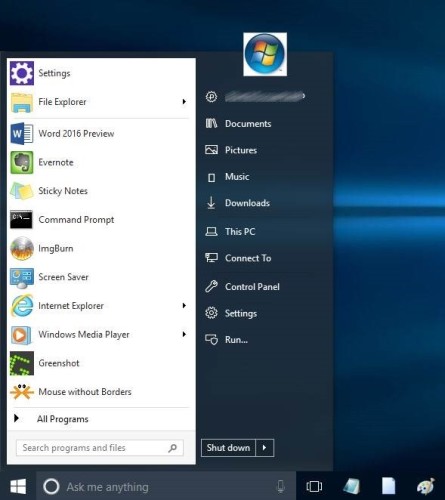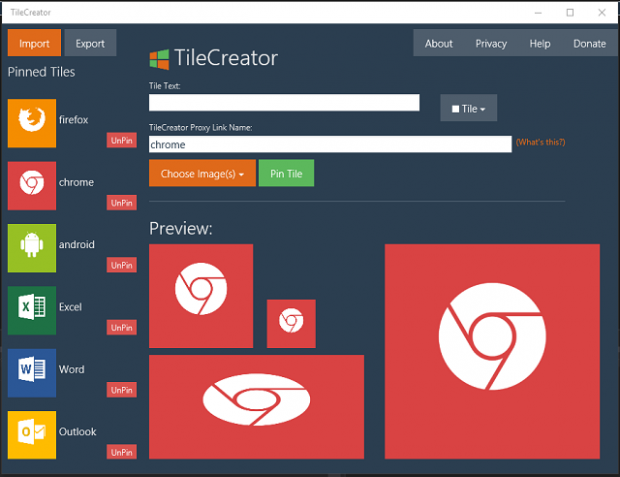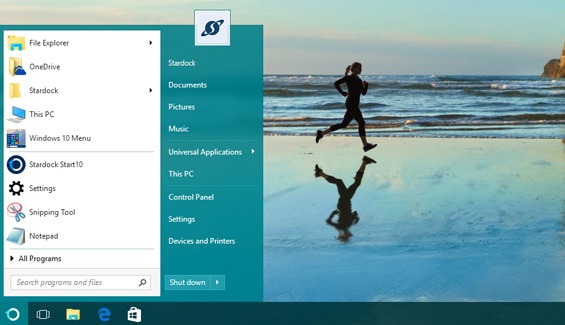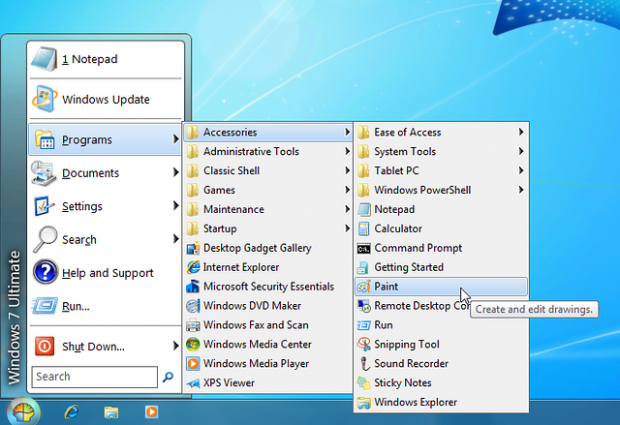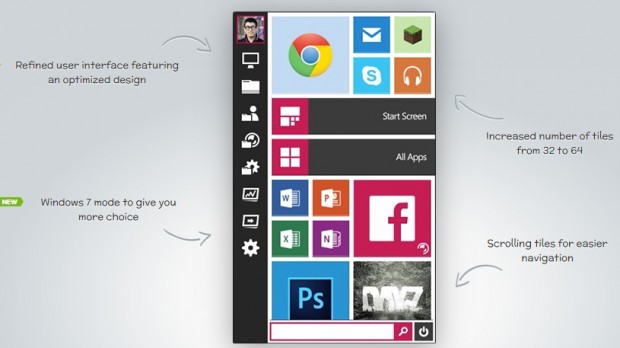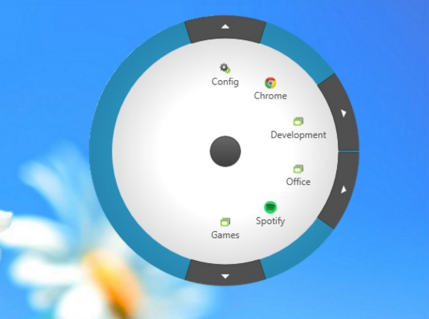کمپانی مایکروسافت ویندوز 10 را تابستان سال قبل منتشر کرد و بزرگترین مشخصه آن نیز بازگشت منوی استارت بود. در واقع استارت منوی جدید ترکیبی از منوی مدرن ویندوز 8 و منوی کلاسیک ویندوز 7 بهحساب میآید. در مجموع، منوی استارت ویندوز 10 را اکثر کاربران پسندیدهاند؛ اما به هر حال برخی کاربران به دنبال ویرایش منوی استارت هستند.
همانطور که گفتیم، برخی کاربران علاقهای به منوی استارت ویندوز 10 ندارند. خوشبختانه مایکروسافت امکان ویرایش این منو را با برخی ابزارهای داخلی فراهم آورده است؛ اما اگر بخواهید در این بخش تغییرات اساسی ایجاد کنید، به ابزارهای تخصصی و جانبی نیاز خواهید داشت.
این ابزارها امکان ایجاد تغییرات ظاهری و عملکردی در استارتمنوی ویندوز 10 را فراهم کردهاند. در ادامه با معرفی 6 مورد از این ابزارها همراه گجتنیوز باشید.
6 ابزار کاربردی جهت ویرایش منوی استارت ویندوز 10
1- ++StartIsBack
این برنامه ابتدا با انتشار ویندوز 8 در دسترس کاربران قرار گرفت و حالا توسعهدهندگان آن، نسخه مربوط به ویندوز 10 را نیز عرضه کردهاند. هدف اصلی این برنامه، شبیهسازی منوی استارت ویندوز 10 به نسخه مربوط به ویندوز 7 است. البته گزینههایی جهت انطباق هرچه بیشتر این منو با رابط کاربری ویندوز 10 در دسترس هستند.
البته توجه داشته باشید که نسخه رایگان برنامه 30 روزه بوده و در صورت تمایل باید نسخه کامل را خریداری کنید.
2- TileCreator
یکی بزرگترین انتقادات مربوط به منویاستارت ویندوز 10، عدم امکان ویرایش همهجانبه کاشیها است. برنامههایی که در این منو متصل میشوند، با یک آیکون و پسزمینه آبیرنگ در آن قرار خواهند گرفت؛ این موضوع هم برای برنامههای پیشفرض ویندوز و هم سایر برنامهها صدق میکند.
برنامه TileCreator به شما امکان تغییر شکل کاشیها را با تصویر مورد نظرتان میدهد. متاسفانه به خاطر برخی محدودیتهای ویندوزی، پروسه نصب برنامه کمی طولانی است؛ اما پس از نصب، امکان ایجاد کاشیهای رنگارنگ با تصاویر متعدد وجود خواهد داشت. توسعهدهندگان این برنامه اعلام کردند که بهزودی پشتیبانی از کاشیهای دایرهای به برنامه افزوده میشود.
اگر به دنبال تصاویر مدرن جهت استفاده در ویندوز هستید، به وبسایت Modernuiicons و یا به این صفحه مراجعه کنید.
3- Start10
سازنده این برنامه Stardock است که در دهه 1990 نیز برنامه بسیار محبوبی در زمینه رابطکاربری ویندوز منتشر کرده بود. این گروه برای ویندوز 8 نیز برنامه شبیهسازی را طراحی کردند که ظاهری سنتی به سیستم داده و امکان فعالیت برنامههای مدرن را نیز فراهم کرده بود.
برنامه جدید این توسعهدهنده با نام Star10 شباهت زیادی به StartIsBack دارد که در بالا بررسی کردیم. این برنامه جستوجوهای منوی استارت را ذخیره کرده و دکمه All apps را نیز پاک میکند. لینکهای سریع (Quick links) نیز دوباره به منوی استارت باز خواهد گشت. برنامههای مدرن نظیر کورتانا و اپلیکیشنهای ویندوز همچنان با قدرت عمل میکنند.
در بخش تنظیمات برنامه میتوانید رنگ، پسزمینه و آیتمهای خاص منو را تغییر دهید. همچون StartIsBack، این برنامه نیز شامل نسخه رایگان 30 روزه بوده و نیازمند خرید لایسنس است.
4- Classic Shell
این برنامه ظاهر منوی ویندوز را حتی از زمان ویندوز 7 هم عقبتر میبرد. البته امکان استفاده از منوی استارت ویندوز 7 نیز در گزینههای برنامه دیده میشود؛ اما مشخصه اصلی Classic Shell، شبیهسازی منوی استارت ویندوز ایکسپی (منوی دو ستونه) به شمار میرود. حتی میتوان منوی ویندوز 98 (منوی تک ستونه) را نیز به دسکتاپ امروزی منتقل کرد! این منوهای متعدد را میتوانید در بخش تنظیمات برنامه ویرایش کنید.
این توسعهدهنده همچنین نسخه کلاسیک از اکسپلورر و اینترنت اکسپلورر را نیز طراحی و منتشر کرده است، اما بعید میدانیم کاربری به دنبال نصب چنین ابزارهای قدیمی باشد.
5- Start Menu Reviver
این برنامه به روش کاملا متفاوتی، منوی استارت شما را تغییر شکل میدهد. ستون سمت چپ امکان دسترسی سریع به قسمتهای پرکاربرد رایانه را فراهم میآورد (نظیر جستوجو، منوی ران، اسناد اخیر و…). ستون سمت راست امکان اتصال اپلیکیشن، پوشهها، وبسایت، اسناد، فایلهای موسیقی، ویدیوها و هرچیز دیگری را که بخواهید، فراهم کرده است. خوشبختانه برنامه SMR با صفحات لمسی سازگاری کامل دارد.
6- Radial Menu
این مقاله را با برنامه Radial Menu به اتمام میرسانیم. گاهی اوقات ممکن است زمان زیادی را صرف بالا و پایین رفتن در منو به دنبال برنامه خود کنید. اگر برنامههای زیادی را به منو اتصال دهید، باز هم با مشکلات عدیدهای مواجه خواهید بود. یک راهکار خوب برای این مشکل، فراموش کردن منوی استارت و نصب یک لانچر جدید است. ممکن است عادت کردن به چنین برنامهای کمی طول بکشد، اما در نهایت مشکلات شما حل خواهند شد.
یکی از پیشنهادهای ما Radial Menu است. با این برنامه میتوانید گروه، زیرگروه و آیتمهای بیشماری را چینش کنید. این موارد قادر به نمایش برنامه، اسناد، وبسایت و هر فایل دیگری هستند. راهاندازی برنامه بسیار ساده بوده و فقط باید یک پروسه چند دقیقهای طی شود.
شما چه منوی استارتی را میپسندید؟
هدف اصلی ما از نگارش این مقاله این بود که در فضای وب برای هر کاربر با هر سلیقهای یک منوی استارت مناسب وجود دارد. چه از منوی ویندوز 10 خوشتان بیاید و چه بخواهید آن را به نسخههای ویندوز 7 و 98 شبیهسازی کنید، ابزارهای فراوانی پیش رویتان هستند.
به خاطر داشته باشید که اگر میخواهید کماکان منوی استارت ویندوز 10 را در اختیار داشته باشید، امکان ایجاد تغییرات بر روی آن در خود ویندوز بدون هیچ ابزار جانبی نیز وجود دارد. در این زمینه حتما مقالهای را در سایت منتشر خواهیم کرد. امیدواریم از این مقاله نهایت بهره را برده باشید.
 گجت نیوز آخرین اخبار تکنولوژی، علم و خودرو
گجت نیوز آخرین اخبار تکنولوژی، علم و خودرو